Excel自定义单元格格式详解
前面我们把常用的数值相关的格式已经介绍完了,今天我们继续讲解日期时间
日期时间变化相对数值还要多,也更有趣!
友情提醒:内容较多excel时间格式怎么设置,干货满满,100%有你还不了解的知识点!
日期时间格式详解
在日期中主要包括(y、m、d):年(year)、月()、日(day)
已经通过日期可以设置星期,这个非常方便好用!细节在案例中说明!
时间主要有:(h、m、s):小时(hour)、分钟()、秒()
以及设置上下午的(am和ap)和毫秒的显示问题
下面我们就通过一组测试案例来进行学习和总结:
我们要测试日期的显示和时间,涉及都上下午问题,所以我们模拟两组数据即可

日期时间的本质
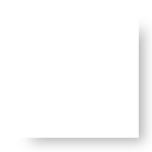
NOW函数可以获取到当前电脑的日期+时间
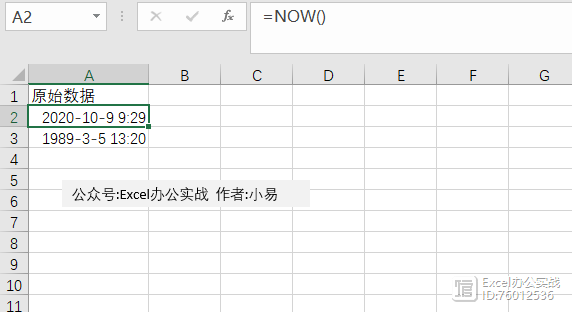
00 | 日期时间本质是数值
格式设置为常规,我们会发现日期时间变成了一组数值!
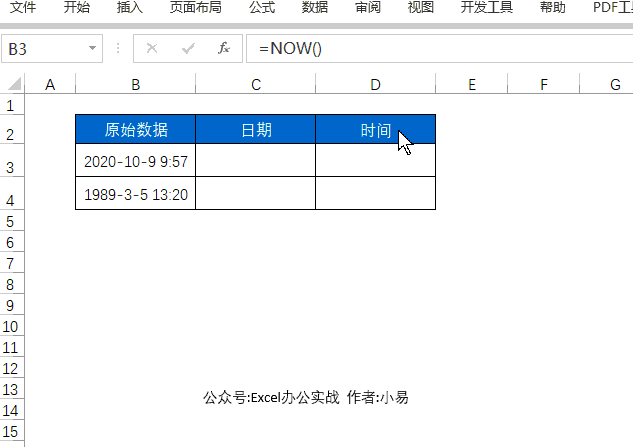
解析:
1、在中日期本质是数值
2、对应的数值整数部分是从1900-1-1 (1)到对应日期的天数,通过函数可以计算得到两个日期的之间的天数,相差1天,因为1900-1-1转为数值就是1
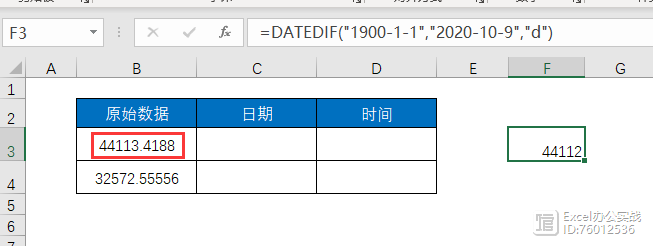
3、对应的小时部分就是时间,对应的时间除以24转为天显示!大家可以试试12:00:00,设置为数值,应该正好等于0.5
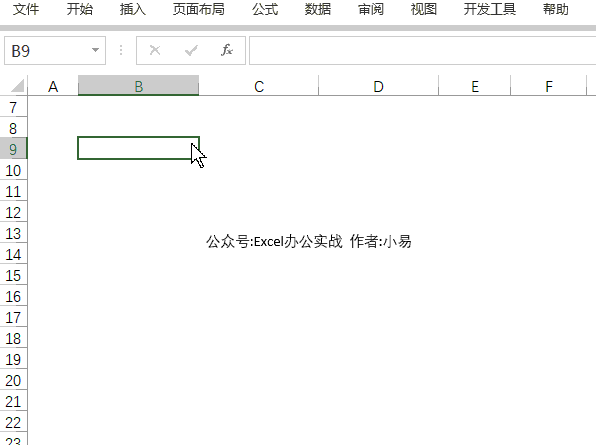
现在再看到日期时间变成5位数值应该就不那么奇怪了吧,之前总是有人问,我的日期怎么变成这个样子啦,出错了吗?其实只是格式问题!

日期部分
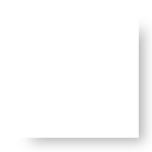
01 | 分离日期和时间
日期:yyyy-mm-dd
时间:hh:mm:ss
动画操作演示:
解读说明:
1、只是简单的分离,未涉及到具体的参数区别说明!
2、日期和时间中都有 mm 参数,但是只有在hh之后的mm才表示分
3、只是格式的改变(可见),实际内容还是日期时间(一直强调)
如果我们想真的分离出来,这里可以使用函数,算是函数乱入了(题外)!
日期:=INT(B10)
时间:=MOD(B10,1)
02 |日期各参数详解
动画演示:建议先看完,再看解读
测试总结:
y或yy: 显示两位年份(后两位) 范围:00-99
yyy或yyyy: 显示4位年份范围:1900-9999
月和天,如果我们使用两个对应的占位符,就会显示成两位,不足补0
个人强迫症必备,如果只是1个,那么0-9 正常显示1位,10以上正常显示两位
以上是一般通用做法excel时间格式怎么设置,关于月份还有英文有中文的特殊显示方式,我们直接看一图即可搞定!
月份的特殊设置
mmm:英文缩写
mmmm:英文全拼
:月份英文首字母(J–D)
[$-804]mmmm :中文月份 (含有月)([$-804]-表示简体中文)
[$-804] :中文月份(无月)
03 | 星期显示
通过格式设置,我们可以把日期按照对应的星期来显示
ddd:英文简写日期
dddd:英文全拼
aaa:中文简写
aaaa:中文全拼
其实自带了一些常用格式,大家日期使用只要选择即可
中文日期单独拿出来,大家也可以通过选择,然后观察对应的代码:
关于这种特殊格式,说明如下:放在对应的数值前面即可
[]:中文小写
[]:中文大写
[]:半角转全角字符
[]:类似于常规格式
那为什么还要学呢?一来是为了掌握,而不是模仿,其次我们说学的绝大部分自定义格式都可以用于Text函数第二参数,这个在写公式格式化数据非常重要!
时间部分
正常显示
时间格式中的H、M、S(时分秒)基本和日期中的年月日一样,都有一位和两位显示的区别!但是分的m必学紧跟在h后面,否则无法区分是要月还是秒!
特殊显示
除了以上正常的显示方式,格式中还有一些特殊的,那么就是加上[],表示按照对应的参数计算,可以超过范围,比如[h]按小时算,可以超过24小时
分和秒同理!
我们抽取其中部分解释一下:1361 这个值是怎么得到的?
=22*60+41excel时间格式怎么设置,也就是换算成分钟,是不是特别的方便,一般大家都是再那边各种计算,如果你懂这个,直接设置一下或者自己使用TEXT(时间,"[m]")
免责声明:本文系转载,版权归原作者所有;旨在传递信息,不代表本站的观点和立场和对其真实性负责。如需转载,请联系原作者。如果来源标注有误或侵犯了您的合法权益或者其他问题不想在本站发布,来信即删。
声明:本站所有文章资源内容,如无特殊说明或标注,均为采集网络资源。如若本站内容侵犯了原著者的合法权益,可联系本站删除。
